¿Firefox va lento? 11 formas de acelerarlo
Publicado: 2021-08-31Firefox es uno de los navegadores más populares en la web, principalmente debido a la libertad y personalización que permite a los usuarios. También proporciona mucha seguridad y cientos de complementos para casi cualquier propósito.
Desafortunadamente, esto a veces puede provocar que Firefox se atasque. Si su Firefox funciona demasiado lento para su gusto, pruebe uno de estos métodos para acelerarlo y volver a navegar por la web con estilo.

Consejos para acelerar Firefox
Si Firefox se ejecuta más como una tortuga, pruebe una de estas soluciones.
Actualizar Firefox
Lo primero que debe hacer si Firefox funciona lento es buscar actualizaciones de Firefox. Mantener su navegador actualizado eliminará muchas fuentes de ralentización.
- Selecciona las tres barras para abrir el menú y elige Ayuda > Acerca de Firefox.
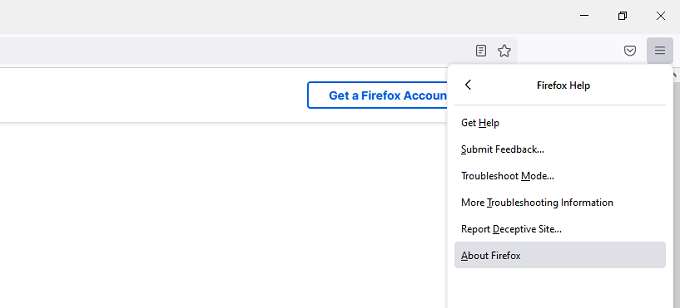
- Aparecerá otra ventana que buscará automáticamente actualizaciones y descargará las que estén disponibles.
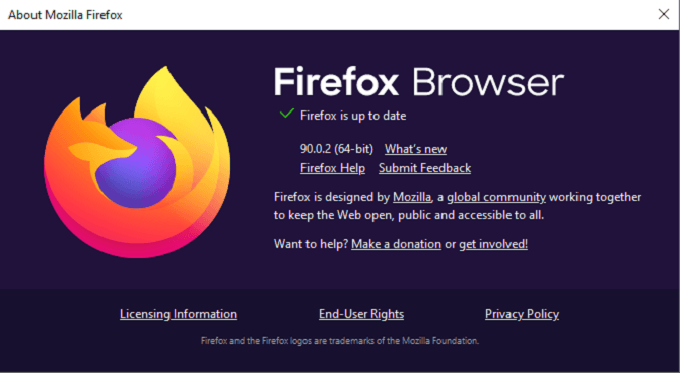
Las actualizaciones del navegador corrigen fallas de seguridad y agregan nuevas funciones, por lo que es esencial mantener su navegador actualizado por más razones que solo el rendimiento.
Desactivar la aceleración de hardware
La aceleración de hardware puede ayudar al rendimiento, pero si encuentra problemas con los controladores o tiene una configuración de GPU particular, puede causar retrasos. Deshabilitar la aceleración de hardware puede acelerar Firefox.
- Abra Configuración.
- En la pestaña General , desplácese hacia abajo hasta el encabezado Rendimiento y haga clic en la casilla de verificación para desactivar Usar la configuración de rendimiento recomendada.
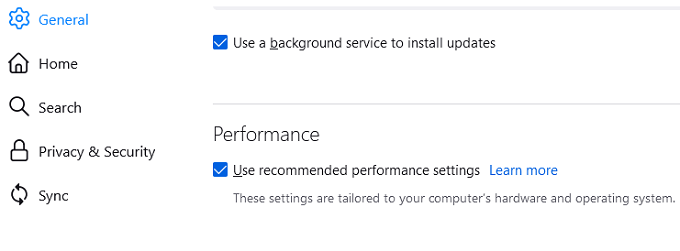
- Seleccione la casilla de verificación para deshabilitar Usar aceleración de hardware cuando esté disponible.
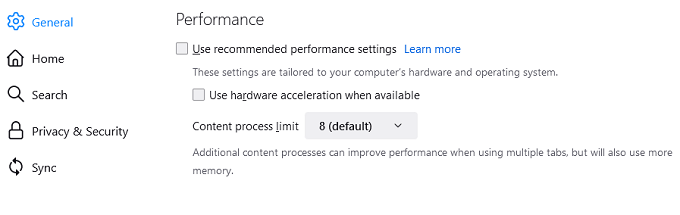
- Seleccione la X para cerrar la pestaña.
Esto deshabilitará la aceleración de hardware y potencialmente acelerará su navegador.
Limpiar espacio
Firefox tiene un historial de usar demasiada memoria del sistema. Si bien la mayoría de estos problemas se han solucionado, puedes ajustar manualmente la cantidad de memoria que usa Firefox.
- En la barra de URL, escribe about:memory .
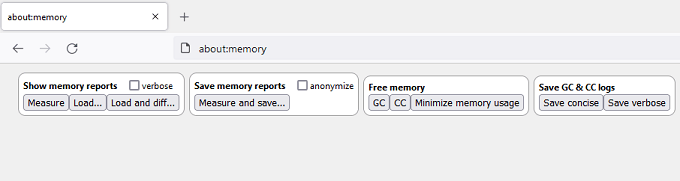
- Seleccione Minimizar uso de memoria.
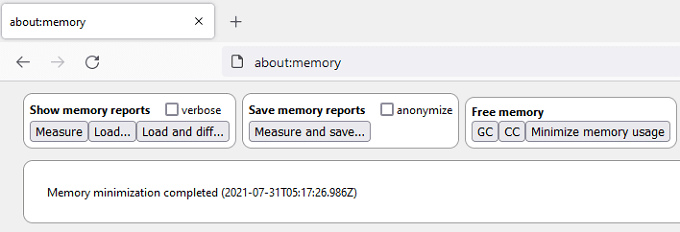
Aparecerá un mensaje cuando se complete el proceso, junto con la fecha y la hora en que finalizó. Este proceso limita la cantidad de RAM que Firefox puede usar, lo que evitará que domine los recursos del sistema.
Limpia tus cookies y caché
Borrar el historial de su navegador, las cookies y el caché es una manera fácil de acelerar su navegador.
- Abra Configuración.
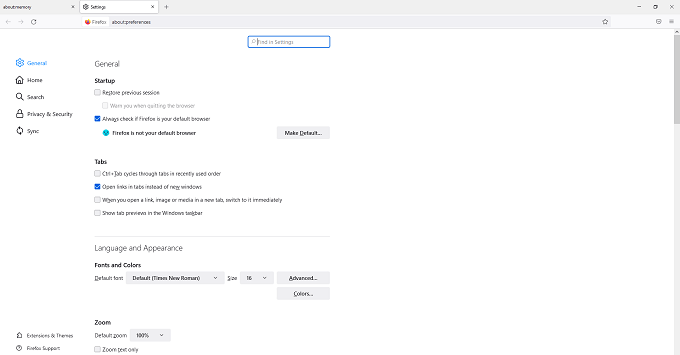
- Seleccione Privacidad y seguridad.
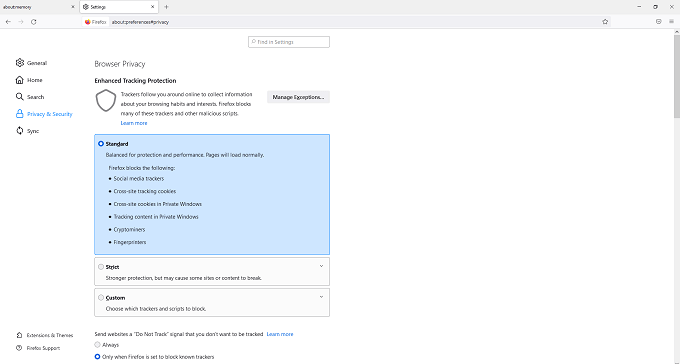
- Desplácese hasta Cookies y datos del sitio y seleccione Borrar datos.
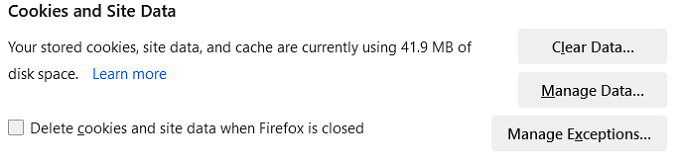
- Seleccione Borrar.
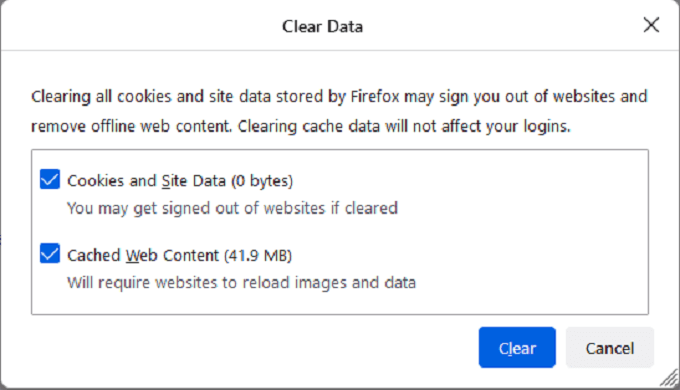
- Seleccione Limpiar ahora.
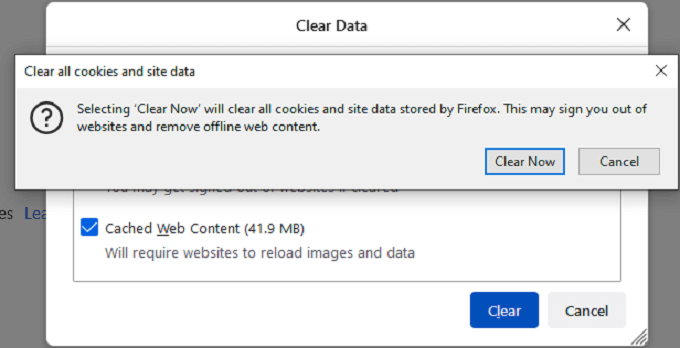
- Desplázate hasta Historial y selecciona Borrar historial.
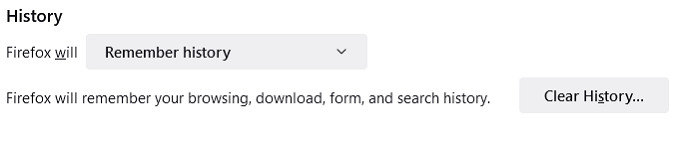
- Seleccione Aceptar.
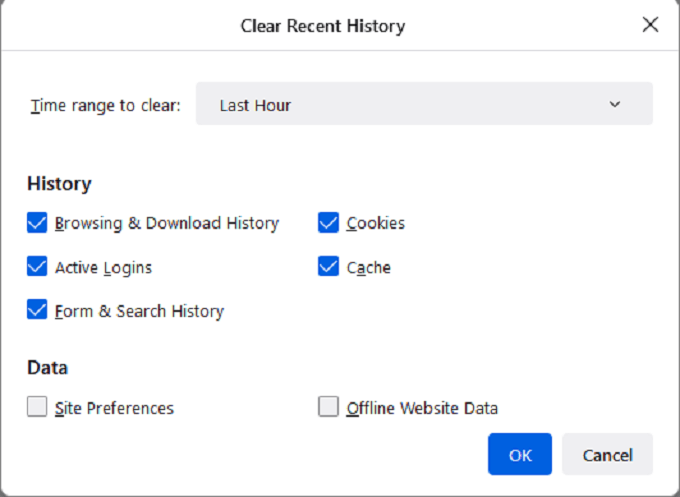
Esto borrará su historial de navegación, su caché y sus cookies. Es posible que deba volver a iniciar sesión en los sitios web después de este paso. Asegúrate de que Firefox no siga funcionando lento.
Deshabilitar animaciones
Firefox usa pequeñas animaciones mientras los sitios web se cargan, cierran pestañas u otras actividades. Si está utilizando una máquina más antigua, estas animaciones pueden provocar una ralentización. Deshabilitarlos acelerará Firefox un poco más.

- Escribe about:config en la barra de direcciones.
- Aparecerá una advertencia de seguridad. Seleccione Aceptar el riesgo y Continuar.
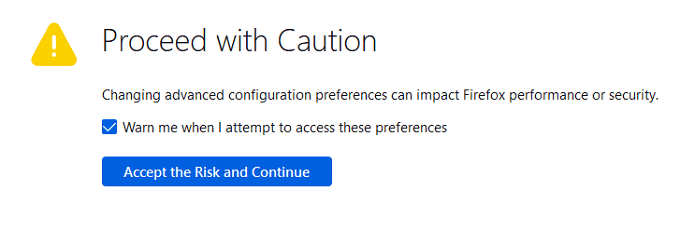
- Aparecerá una lista completa de configuraciones posibles. Escriba animación en la barra de búsqueda y haga doble clic para cambiar la animación a Falso.
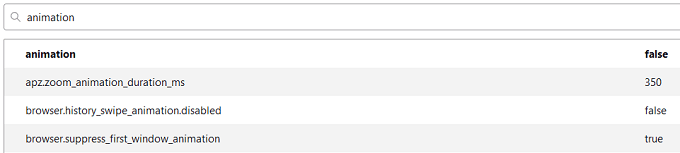
Deshabilitar la animación reduce la carga en su sistema.
Deshabilitar captación previa
Cuando funciona correctamente, la captación previa puede ahorrar tiempo. Adivina qué sitios visitará en función de su historial y carga la página antes de hacer clic. Sin embargo, si el sistema tiene errores o fallas, Firefox puede ralentizarse significativamente. Considere deshabilitar la búsqueda previa para acelerar Firefox.
- Escribe about:config en la barra de direcciones.
- Si aparece una advertencia de seguridad, seleccione Aceptar el riesgo y continuar.
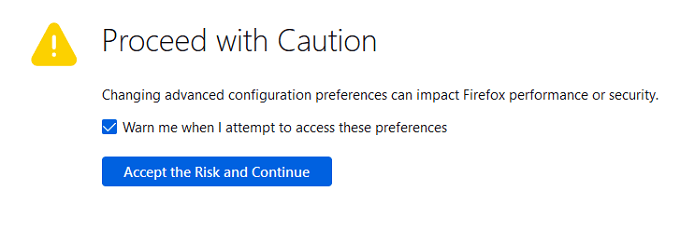
- Escriba prefetch en la barra de búsqueda y haga doble clic en network.dns.disablePrefetch para establecerlo en True.
- Haga doble clic en network.prefetch-next para establecerlo en False.
Si este proceso provoca una mayor desaceleración, restablezca las dos configuraciones a sus estados originales.
Actualizar Firefox
Actualizar Firefox borrará los datos corruptos, detendrá las extensiones con errores y más.
- Escribe about:support en la barra de direcciones.
- En el lado derecho de la pantalla, seleccione Actualizar Firefox.
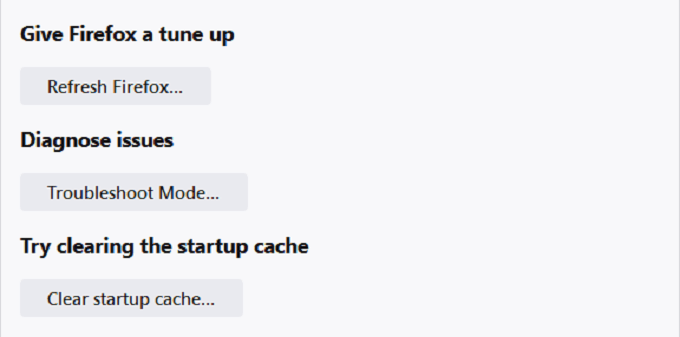
- Aparecerá una advertencia. Seleccione Actualizar Firefox una vez más para confirmar.
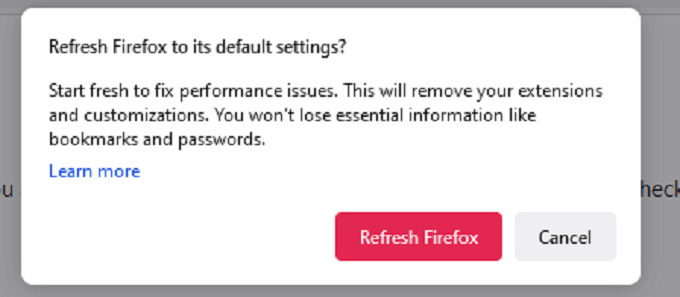
Firefox se apagará y luego se reiniciará.
Deshabilitar complementos
Los complementos son una de las formas en que Firefox ofrece tanta personalización, pero ocasionalmente estos complementos pueden causar problemas de rendimiento. Deshabilite sus complementos todos a la vez (o uno a la vez) para verificar si están ralentizando su navegador.
- Escribe about:add-ons en la barra de direcciones.
- Seleccione el control deslizante azul junto al nombre del complemento para desactivarlo.
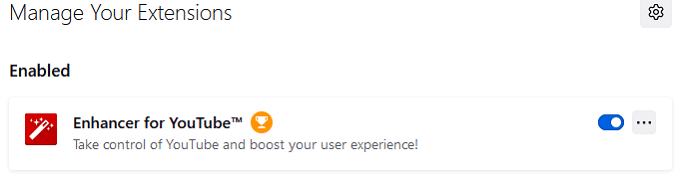
Si desea volver a habilitar el complemento, simplemente seleccione el control deslizante nuevamente para volver a encenderlo.
Suelta tus temas personalizados
Firefox te permite usar un tema personalizado, pero eso a veces puede hacer que el navegador se ejecute más lentamente. Vuelva al tema predeterminado para comprobar si hay alguna diferencia.
- Escribe about:add-ons en la barra de direcciones.
- Seleccione la pestaña Temas en la barra lateral izquierda.
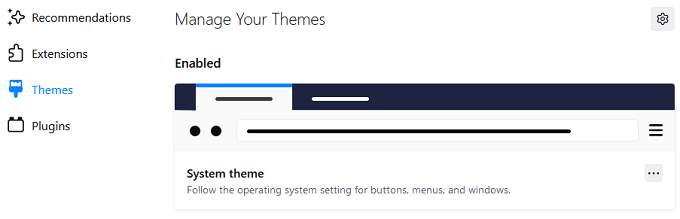
- Seleccione Habilitar debajo del tema del sistema para volver a él.
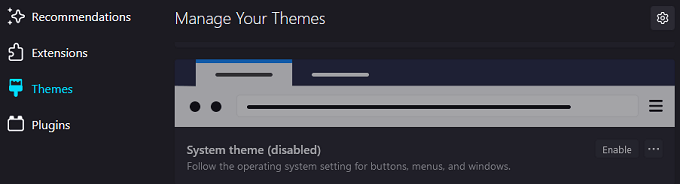
Si no ve ninguna mejora, entonces no hay nada de malo en volver a activar su tema personalizado.
Desactivar la recopilación de datos
Firefox recopila datos y telemetría para ayudar a mejorar el navegador. Puede intentar deshabilitar esto para acelerar el rendimiento.
- Abra Configuración.
- Seleccione la pestaña Privacidad y seguridad .
- Desplácese hacia abajo hasta Recopilación y uso de datos de Firefox .
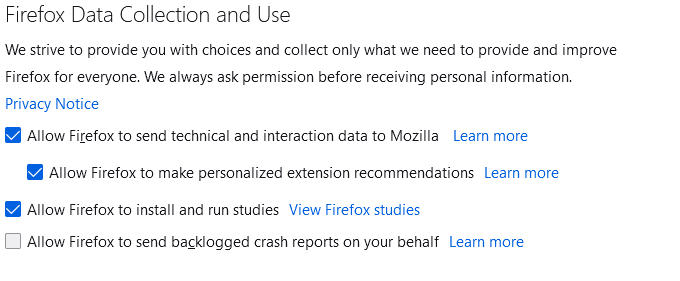
- Seleccione Permitir que Firefox envíe datos técnicos y de interacción a Mozilla para desactivarlo. Puede repetir este proceso con cualquier otra pestaña aquí.
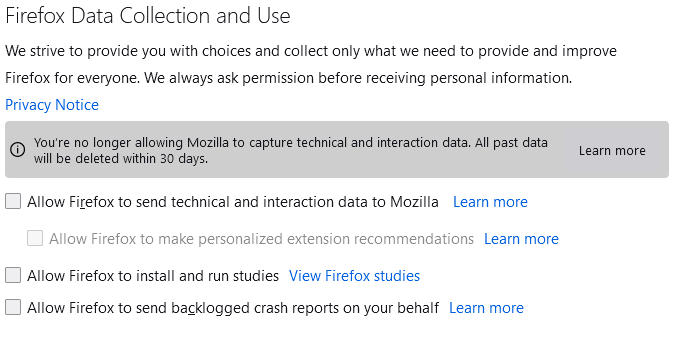
Deshabilitar programas antivirus de terceros
Existe alguna evidencia de que los programas antivirus de terceros como Avast pueden hacer que Firefox funcione lentamente. Siempre que tenga acceso a un programa antivirus propio como Microsoft Defender, intente deshabilitar otros programas y probar el rendimiento de Firefox.
Firefox es un navegador popular por una razón. Brinda acceso granular a una gran cantidad de opciones diferentes que le permiten personalizar el navegador para sus propósitos, pero si comienza a funcionar lentamente, pruebe estos consejos de solución de problemas para acelerarlo.
